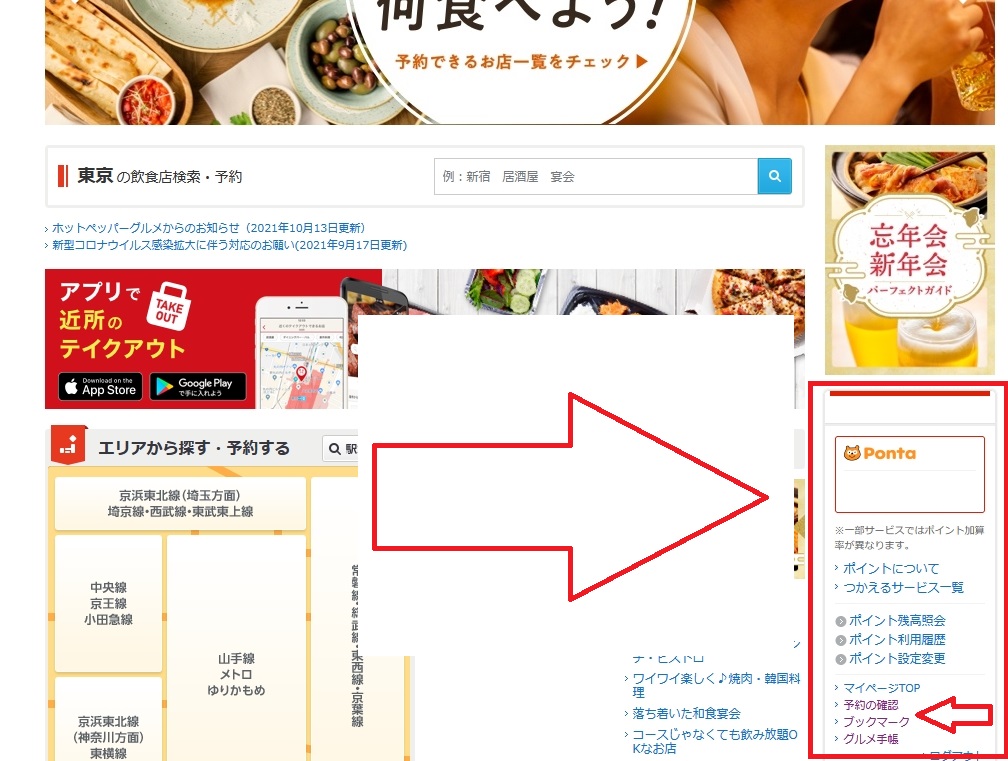steamでゲームを起動しようとすると
「○○(ゲーム名)のファイルをSteamクラウドと同期できませんでした。」
とエラー表示されることがあります。
ソフト単体の場合もあればsteamにインストールしてあるソフト全てで表示される場合もあります。
「ここで起動するとデータが失われる恐れがあります」というエラーメッセージにて、「ゲームプレイ」「Continue(続ける)」をクリックしてしまうと、うまく起動しなかったり、本当にデータが消えてしまう恐れがありますので「キャンセル」を選びましょう。
ここでは直し方をいくつか紹介します。
再起動して少し待つ
Steamクラウドサーバーが一時的に調子が悪いだけの可能性があります。
「キャンセル」してsteamを閉じてパソコンを再起動してしばらく待ちましょう。
数十分程度経っても直らないようであれば以下の方法を試してみましょう。
ゲームファイルの適合性の確認
ここではAPEX(エーペックス)のゲームを例にします。
steamを起動して対象のゲームを
右クリック→プロパティ→ローカルファイル→ゲームファイルの整合性の確認
これでゲームの整合性が確認されます。
この作業をすると修復されることが多いです。
ゲーム修復を使う
私は上記を行っても
「以下に示すオプションのパラメータを使用して起動されようとしています。 -steam -eac_executablename”R5Apex.exe” この起動をリクエストしなかった、またはオプションを理解していない場合にはキャンセルを選択してください。」
とエラーメッセージが出て修復されませんでした。
なので「キャンセル」して、
再びsteamを起動して対象のゲームを
右クリック→プロパティ→ローカルファイル→参照→EasyAntiCheatフォルダ→EasyAntiCheat_Setup.exeをクリック→修復
これで修復されました。
まれにこのようにゲームがクラッシュしてデータが消えてしまうリスクがあるので
右クリック→プロパティ→ローカルファイル→ゲームファイルのバックアップ
を常日頃から保険としてやっておくことをおすすめます。